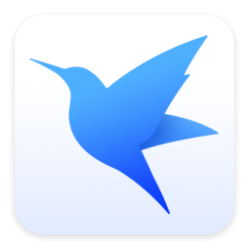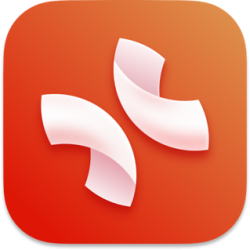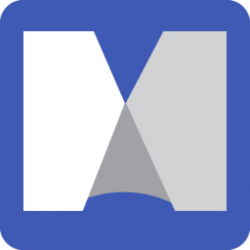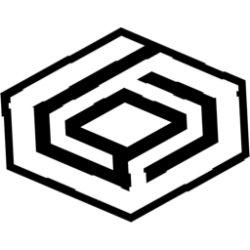时间: 2020-06-22 14:59:16 人气: 457 评论: 0
Adobe Photoshop 改进计划
Adobe Photoshop 改进计划旨在帮助改进 Adobe Photoshop 中基于机器学习的功能。对象选择、选择主体、选择并遮住以及内容识别填充等功能都可以通过使用大量图像来训练机器学习算法而得到改进。用户可以按照自己的意愿选择是否参与该计划。默认情况下,在客户安装 Photoshop 21.2时,不会将客户注册为参与该计划。
其他增强功能
“对象选择”工具:使用对象选择工具进行选择时,您将体验到显著的性能改进,尤其是当处理较大图像时。
“选择并遮住”工作区:选择并遮住工作区中全局调整下方的移动边缘和平滑控制滑块已进行速度优化。在高分辨率图像上应用这两个滑块控件时,您会体验到显著的性能改进。
更好、更快地选择人像
全新的“选择主体”代码,仅用于人像。只需单击一次,即可创建精确的人物选区。
在最新版的 Photoshop 中,“选择主体”命令已针对人像进行了优化。现在,只需单击一次,即可在图像中创建精确的人物主体选区。
“选择主体”可自动检测人像中的人物,以创建更精细的选区,包括微小的头发细节和更好的边缘品质。
Adobe Camera Raw 改进
更新的 Adobe Camera Raw 工作区将您的工具放在所需位置,以便更轻松、高效地进行编辑。
无论您调整一幅图像还是批量处理数百幅图像,都可为您节省时间。体验更直观、高效的用户界面,让您更轻松地导航和查找所需工具。一些主要用户界面改进包括:
能够同时使用多个编辑面板。
能够创建 ISO 自适应预设,并将其设为原始默认设置。
“局部调整”面板中新增了一个“色相”滑块。能够更改特定区域的颜色,而不影响照片的其他区域。
能够通过居中裁剪 2 x 2 网格叠加来裁剪照片的正中心画面。
改进了“曲线”面板,可在“参数曲线”和“点曲线”通道之间轻松切换。能够使用点曲线以及红色、绿色和蓝色通道的输入值进行更精确的调整。
水平和图像聚焦,或者垂直和图像名称及评级等胶片条方向选项。
此外,原始默认设置在此版本中也得到了改进。现在,您可以在首选项面板中自定义原始文件的默认调整。选取 Adobe 默认设置、相机设置,或您自己的预设。
自动激活 Adobe 字体
现在,当您打开 Photoshop 文档时,Photoshop 会自动查找所有可用的 Adobe 字体并将其添加到您的库中。
告别 Photoshop 文档中的缺失字体。现在,您可以比以往更轻松地查找和同步 Adobe 字体。只需在连接到 Internet 后打开一个文档 - Photoshop 现在会自动查找所有可用的 Adobe 字体,并将其添加到您的库中。
如果您在文档中使用其他来源的字体,我们也能使您的工作变得更轻松、更快速 - 现在,仅当您编辑相应文字图层时才会显示“字体缺失”消息。
添加可旋转图案
轻松更改“图案叠加”和“图案填充”图层中任意图案的方向并向其添加旋转。
在此版本中,Photoshop 添加了以任意角度旋转图案的功能。现在,您可以轻松更改“图案叠加”、“图案描边”和“图案填充”图层中任意图案的方向,并将其与周围的方向保持一致。图案旋转是非破坏性的,并且可以轻松重置或更改。
您可以在用户界面的以下位置访问图案角度选择器:
图层
“图层”菜单或“图层”面板 >“新建填充图层”>“图案”>“图案填充”对话框
“图层”菜单或“图层”面板 >“图层样式”>“图案叠加”>“图层样式”对话框
“图层”菜单或“图层”面板 >“图层样式”>“描边”>“填充类型”>“图案”>“图层样式”对话框
形状 选项栏或“属性”面板 >“作为图案填充”
选项栏或“属性”面板 >“作为图案描边”
帧数 “属性”面板 >“作为图案描边”
改进的“匹配字体”
改进的“匹配字体”支持垂直文本、多行检测和更多字体,借助该功能可体验更高的准确性。
借助 Adobe Sensei,匹配字体功能可使用高级机器学习算法检测照片中使用的字体(通过将所用字体与计算机或 Adobe 字体中的可用字体进行匹配),并推荐类似字体。在此版本中,我们改进了匹配体验,以支持更多字体、垂直文本和多行检测。